Löschen Sie Ihre MAC-Adresse, um Ihre Verbindung zu aktualisieren
- Das Herunterladen und Aktualisieren von Spielen auf Ihrer Xbox-Konsole ist normal; du musst nicht viel darüber nachdenken.
- Wenn Sie jedoch auf Fehler stoßen, die den Download unterbrechen, sollte dies Anlass zur Sorge geben.
- Normalerweise ist bei solchen Fehlern Ihr Internet der Hauptschuldige, und ein Neustart oder Zurücksetzen Ihres Routers sollte ausreichen.
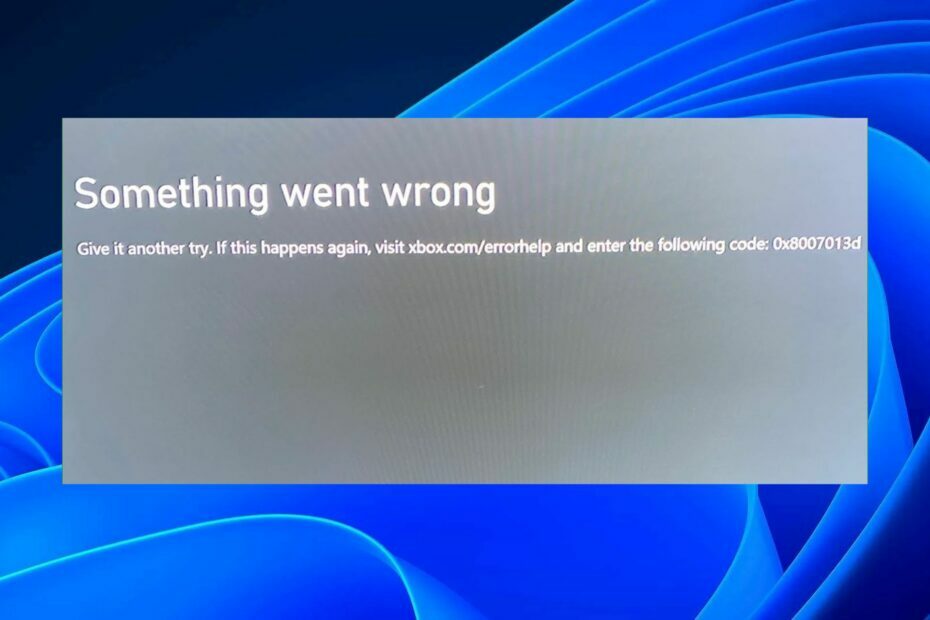
XINSTALLIEREN SIE, INDEM SIE AUF DIE DOWNLOAD-DATEI KLICKEN
Diese Software repariert häufige Computerfehler, schützt Sie vor Dateiverlust, Malware und Hardwarefehlern und optimiert Ihren PC für maximale Leistung. Beheben Sie PC-Probleme und entfernen Sie Viren jetzt in 3 einfachen Schritten:
- Laden Sie das Restoro PC-Reparaturtool herunter das kommt mit patentierten Technologien (Patent vorhanden Hier).
- Klicken Scan starten um Windows-Probleme zu finden, die PC-Probleme verursachen könnten.
- Klicken Alles reparieren um Probleme zu beheben, die die Sicherheit und Leistung Ihres Computers beeinträchtigen.
- Restoro wurde heruntergeladen von 0 Leser in diesem Monat.
0x8007013d ist ein Fehlercode, der auftritt, wenn Sie versuchen, eine Xbox-App oder ein Xbox-Spiel auf Ihrer Xbox-Konsole zu installieren. Dieses Problem kann durch eine beschädigte Xbox-App oder Spielinstallationsdatei verursacht werden. Downloads können langsam sein manchmal aber immer noch erfolgreich. Wenn sie jedoch vollständig versagen, kann es frustrierend sein.
Das Problem wird Unterbrechen Sie jeden Versuch, ein Spiel herunterzuladen oder zu installieren. Normalerweise besteht die erste Verteidigungslinie darin, die App neu zu installieren. Wenn das nicht funktioniert, sehen Sie sich unsere Anleitung zur Fehlerbehebung unten an, um weitere Hilfe zu erhalten.
Was ist der Fehlercode 0x80070013d auf der Xbox?
Wenn Sie während der Installation des neuesten Updates für Ihre Xbox einen Systemfehlercode 0x80070013d erhalten, können mehrere Dinge dieses Problem verursachen. Einige der häufigsten Gründe sind:
- Serverprobleme – Es ist möglich, dass der Server überfüllt ist oder Ausfallzeiten hat, wenn Sie versuchen, ein Spiel zu aktualisieren oder zu installieren.
- Netzwerkinkonsistenzen – Wenn Sie eine haben intermittierende Verbindung, wenn Sie versuchen, ein Spiel zu aktualisieren, wird es unterbrochen. Dies liegt daran, dass die Verbindung instabil ist.
- Beschädigte Installation – Wenn das Spiel, das Sie herunterladen oder aktualisieren möchten, ein Problem hat oder die Installationsdateien beschädigt sind, wird der Fehler 0x80070013d auf Ihrer Xbox angezeigt.
Wie behebe ich den Fehler 0x8007013d auf der Xbox?
Ein paar grundlegende Schritte, die den Tag retten könnten, sind:
- Stellen Sie sicher, dass Ihre Die Konsole ist mit dem WLAN verbunden oder Ethernet und dass es aufgeladen ist.
- Stellen Sie sicher, dass Ihre Xbox One-Konsole vollständig aktualisiert ist, indem Sie alle im Store verfügbaren Updates herunterladen.
- Schließen Sie alle Hintergrundprogramme und -prozesse.
- Trennen Sie andere Geräte vom Netzwerk, die möglicherweise die Bandbreite verbrauchen.
- Versuchen Sie, Ihre Xbox neu zu starten, indem Sie den Netzschalter auf Ihrer Xbox-Konsole 10 Sekunden lang gedrückt halten. Wenn dies das Problem nicht löst, versuchen Sie, Ihre Xbox zu trennen und erneut anzuschließen.
- Überprüfen Sie die Xbox-Serverstatus und stellen Sie sicher, dass es keine planmäßige Wartung oder Ausfallzeit gibt.
- Starten Sie Ihren Router neu.
1. Setzen Sie Ihre MAC-Adresse zurück
- Gehe zu Heim auf Ihrer Xbox.
- Navigieren Sie zu Profil & System.

- Wählen Einstellungen.

- Gehe zu Netzwerkeinstellungen.

- Klicke auf Erweiterte Einstellungen.

- Wählen Alternative MAC-Adresse.

- Schlag Klar auf der nächsten Seite.

- Klicke auf Konsole neu starten.

Das Löschen der MAC-Adresse Ihres Computers löscht alle verbundenen Geräte, einschließlich Wi-Fi-Verbindungen. Auf diese Weise können Sie alle angeschlossenen Geräte loswerden, die Ihren Computer möglicherweise verlangsamen und zu viel Strom verbrauchen, wie z. B. Drucker oder USB-Geräte.
2. Ändere deinen DNS
- Starten Sie Ihre Xbox, klicke auf Einstellungen dann auswählen Netzwerkeinstellungen.

- Klicke auf Erweiterte Einstellungen.

- Als nächstes gehen Sie zu DNS-Einstellungen auswählen, dann klicken Sie auf Handbuch.

- Ändere das Primärer DNS aus 8.8.8 Zu 8.8.8.4.
- Starten Sie Ihre Konsole neu und prüfen Sie dann, ob der Fehler weiterhin besteht.
Das Ändern Ihres DNS-Servers ist eine schnelle und einfache Möglichkeit, die Leistung einer Website zu verbessern. Ihr DNS-Server ist die Brücke zwischen Ihrem Computer und dem Internet.
- Brauchen wir wirklich den Update-Kanal Freunde & Community von Xbox?
- So beheben Sie den Xbox One-Fehlercode 0x87e107df
3. Installieren Sie die Xbox-App neu
- Drücken Sie die Startmenü Symbol und klicken Sie auf Einstellungen.

- Wählen Anwendungen von der linken Seite und klicken Sie auf Apps & Funktionen von rechts.

- Typ Xbox in das Suchfeld und klicke Eingeben.
- Klicken Sie auf das Dreipunkt-Symbol und wählen Sie aus Erweiterte Optionen.
- Scrollen Sie nach unten und wählen Sie aus Deinstallieren.
- Laden Sie jetzt Xbox aus dem Microsoft Store herunter.
Die Neuinstallation der Xbox-App hilft Ihnen, beschädigte Installationsdateien zu entfernen, die die Installation wahrscheinlich nie abgeschlossen haben, oder einen Cache aufzubauen, der neue Installationen beeinträchtigen könnte.
Bei Xbox-Fehlern können Sie jedoch auch auf die stoßen 0x87e10bef Fehlercode Zögern Sie also nicht, unseren Leitfaden für einige schnelle Lösungen zu lesen. Falls Ihr Das Starten des Xbox-Spiels dauert zu lange, haben wir Antworten darauf, warum dies passiert, und nachfolgende Korrekturen, um dieses Problem einfach zu umgehen.
Ihr Feedback ist uns wichtig, schreiben Sie uns also unten einen Kommentar, wenn Sie den Xbox-Fehlercode 0x8007013d beheben konnten.
Haben Sie immer noch Probleme? Beheben Sie sie mit diesem Tool:
GESPONSERT
Wenn die obigen Ratschläge Ihr Problem nicht gelöst haben, können auf Ihrem PC tiefere Windows-Probleme auftreten. Wir empfehlen Herunterladen dieses PC-Reparatur-Tools (auf TrustPilot.com als „Großartig“ bewertet), um sie einfach anzusprechen. Klicken Sie nach der Installation einfach auf die Scan starten Taste und drücken Sie dann auf Alles reparieren.


